如何輕鬆清除 Facebook 快取(iOS 和 Android)
5分鐘讀
發表於

想知道如何清除 Facebook 快取嗎?我最近注意到,當我使用 Facebook 時,我的 Android 手機運行速度非常慢。有人建議我的快取已滿。刪除後,應用程式運行速度更快了。
繼續閱讀以了解如何在您的裝置上執行此操作。
什麼是 Facebook 快取以及為什麼清除它是個好主意
快取是 Facebook 和其他應用程式在本地儲存以提高效能的一種記憶體。此記憶體保存下載的圖像、影片和其他用於快速呈現您的來源和設定檔的位元。
但是,與任何臨時儲存一樣,它可能會隨著時間的推移而增長,從而可能導致問題。因此,偶爾清除它很重要。
以下是您可以從中獲得的一些好處:
新功能和更新
舊的快取檔案可能與最新版本的應用程式不相容,可能導致衝突。
當您在更新後清除快取時,可以確保應用程式與最新增強功能無縫運作。
改進性能
隨著時間的推移,快取會累積大量數據,可能會降低您的裝置或瀏覽器的速度。定期刪除它有助於保持最佳性能。
清除過時的信息
過時的資訊有時會被緩存,導致錯誤,例如看到舊的個人資料圖片或停留在過去的動態消息內容。
解決錯誤和故障
快取資料有時可能會導致 Facebook 應用程式發生故障或錯誤。這可能表現為顯示錯誤、功能問題或意外崩潰。
刪除快取會強制應用程式從伺服器檢索新資料。
保護您的隱私
Facebook 快取儲存各種資料類型,包括登入憑證、會話令牌和個人資訊。雖然這樣做是為了提高您的便利性,但它也帶來了安全風險。
如果您的裝置或應用程式遭到未經授權的訪問,快取的資料可能會被利用。清除它可以降低受損的風險 敏感信息.
更多儲存空間
快取會累積暫存檔案和數據,佔用您的儲存空間。如果您的設備有限,刪除它是獲得一些免費臨時儲存的絕佳方法。
如何清除 Facebook 快取
根據您用於登入平台的裝置類型,方法會有所不同。我們將從針對 iOS 和 Android 的作業系統特定說明開始:
卸載應用程式(iPhone)
不幸的是,沒有辦法只清除 iPhone 上的快取而不刪除資料。雖然以下方法有效,但執行後您必須再次登入您的帳戶:
- 開啟“設定”應用程式。尋找 灰色齒輪圖標 在主屏幕上。
- 向下滾動並點按 通用.
- 點擊我手機存儲。您將看到應用程式清單以及它們使用的儲存空間。
- 發現 Facebook 並點擊它。
- 輕按 卸載應用程序。這將清除應用程式的 緩存和數據 但請保持您的文件和設定完好無損。
- 通過點擊確認 卸載應用程序 一次。
- 從以下位置重新安裝 Facebook 應用程式 App Store.
透過設定 (Android)
- 點擊並按住 Facebook圖標 在手機首頁選擇 應用信息.
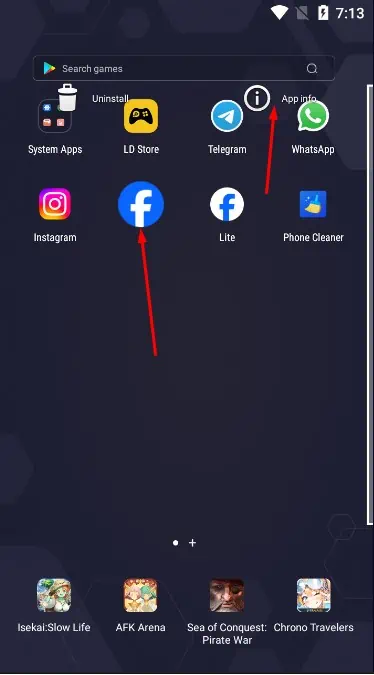
- 選擇 儲存應用 在應用程式資訊選單中。
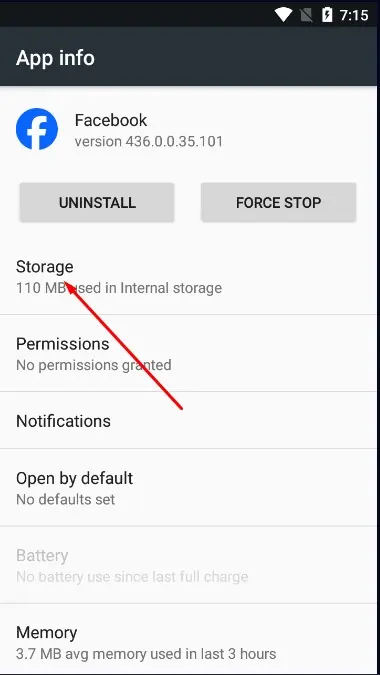
- 選擇 清除緩存.
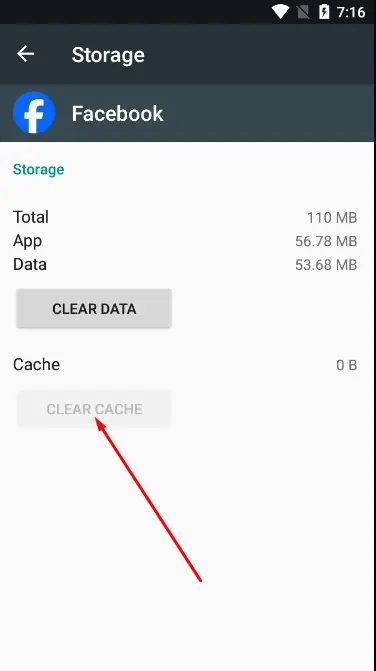
需要注意的是,如果您沒有任何要清除的數據,您將不會看到該選項(如上面的螢幕截圖所示)。Facebook 會定期刪除其緩存,因此有時會發生這種情況。
透過 Facebook 設定
- 開啟您的 Facebook 帳號。打開 目錄 (“ 三條線 在你的右上角 個人資料圖標).
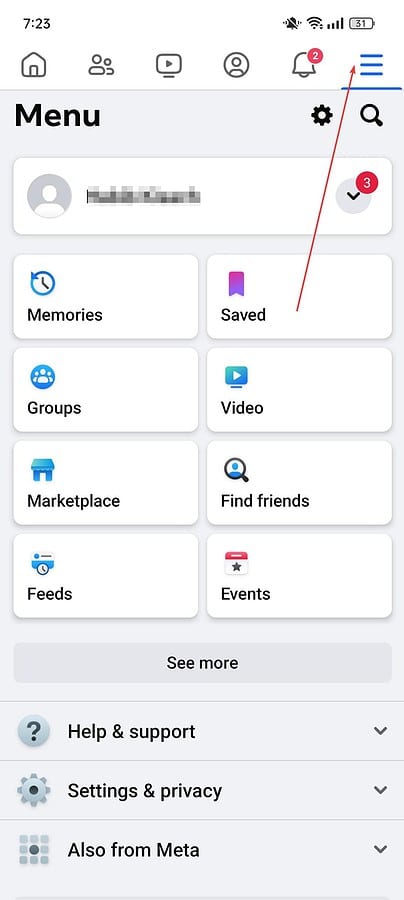
- 向下滾動到 清除日期/清理空間.
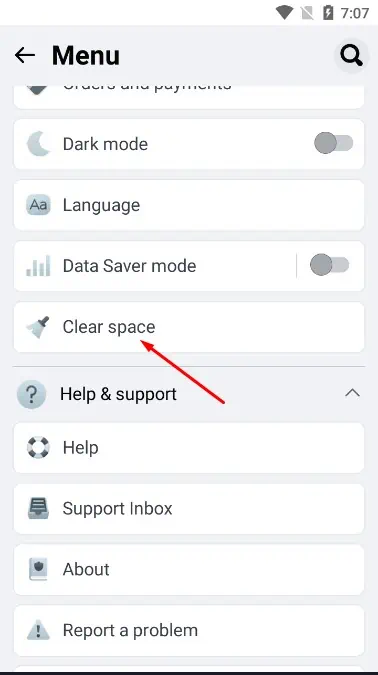
- 您將有多種選擇來清除哪些快取。
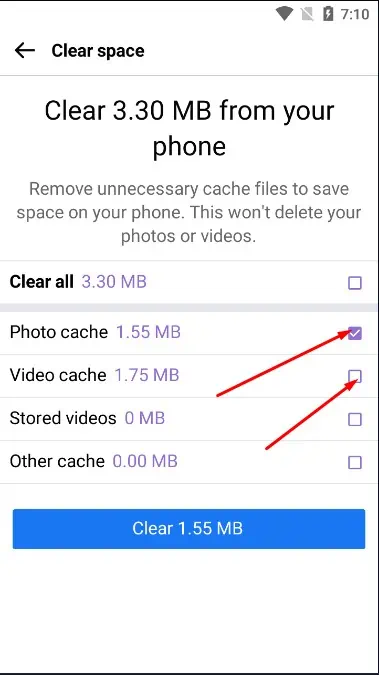
- 如果要刪除所有內容,請選擇 清除所有 並點擊確認 重設.
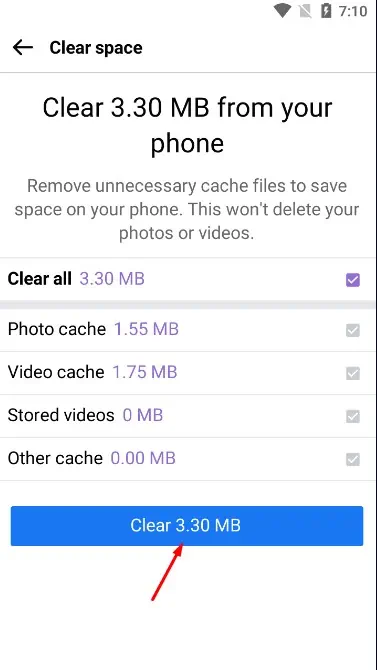
重新安裝 Facebook
在 Android 上,執行以下操作:
- 點擊並按住應用程式抽屜上的 Facebook 圖示。選擇 卸載.
- 在 Play 商店中搜尋 Facebook,然後 安裝 它。
在 iPhone 上執行此操作的方法如下:
- 將手指按住 信差圖示 直到所有應用程式圖示都擺動。
- 一個小的 X 將出現在左上角 Messenger圖標。 點擊 X 按鈕。
- 選擇 刪除應用 從您的 iPhone 中完全刪除 Messenger 及其資料。
- 從以下位置重新安裝應用程式 App Store.
卸載 Facebook 會清除您的緩存,同時也會刪除您的應用程式資料。因此,您必須重新登入。您也可能會遺失 Facebook 在您的裝置本地保存的所有資料。
您可能也有興趣:
沒有 Facebook 緩存,沒有問題
所以,現在您知道如何清除 Facebook 快取了!儘管這些數據在改善您的應用程式體驗方面發揮著至關重要的作用,但有時刪除它會更有利。
它沒有真正的缺點,因為它只儲存已經備份在雲端中的資料。無論您需要更多儲存空間還是效能,您都可以做到這一點。









使用者論壇
0消息